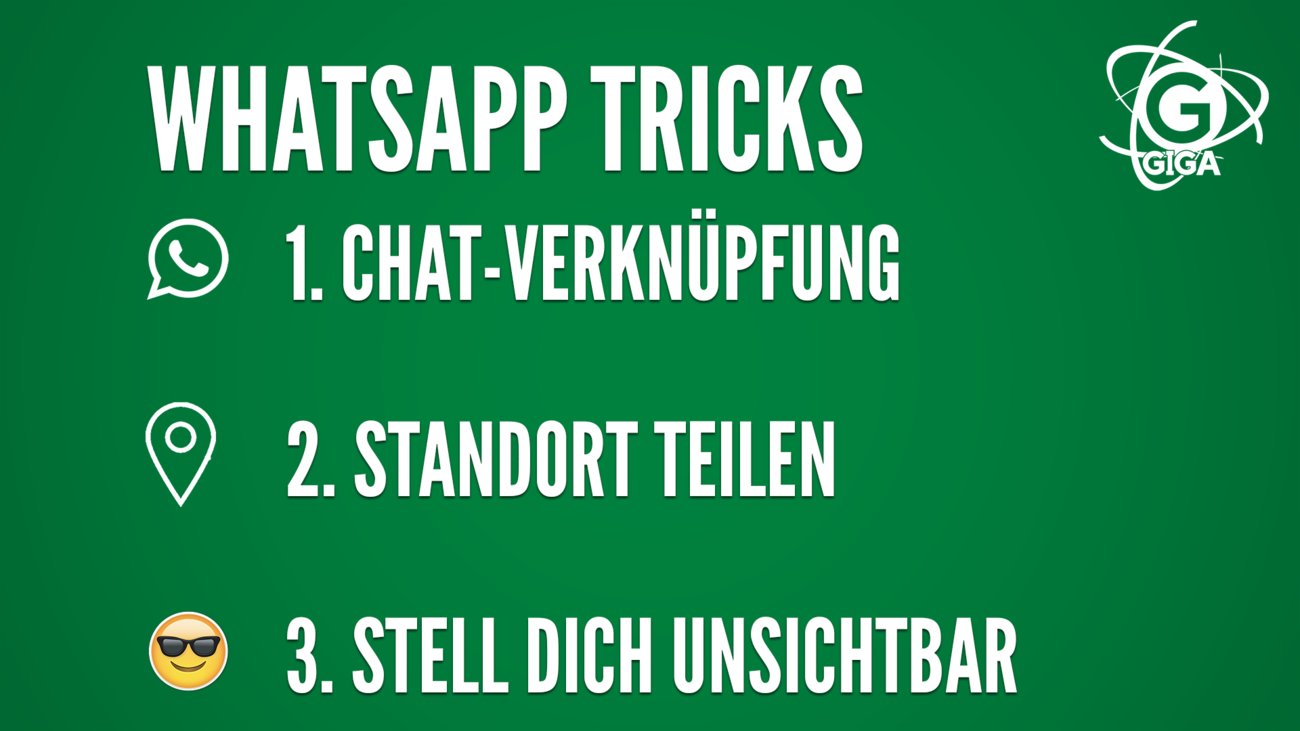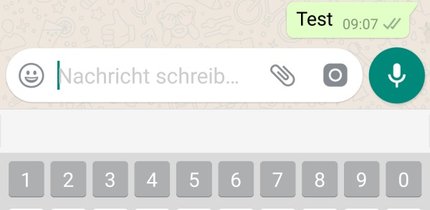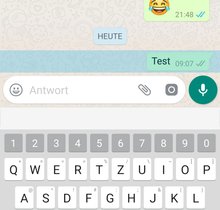Die WhatsApp Vorschau kann praktisch sein, weil man mit einem Blick sieht, ob eine Nachricht wichtig ist. Aber man sollte die WhatsApp Vorschau deaktivieren, wenn es privat wird und zu viele Leute zugucken können. So geht's!
Bei Android und auf dem iPhone können wir verschiedene „Stufen“ der Vorschau für jede App aktivieren, die Nachrichten empfangen kann. Diese Stufen unterscheiden sich hinsichtlich der Informationsmenge und evtl. noch begleitender Geräusche. Im Extremfall vibriert das Handy, gibt ein Signal und zeigt bis zu 5 Zeilen der Nachricht. Das ist praktisch, wenn man auf wirklich wichtige Nachrichten wartet. Peinlich kann es werden, wenn dabei eher private Nachrichten eintrudeln, bei denen ein eventueller Beobachter eigentlich nicht mal den Namen lesen dürfte. Oder konkreter: Wenn der vielleicht zukünftige Partner schreibt und der aktuelle Partner es sehen könnte. Abgesehen von einem eventuellen WhatsApp Passwort-Schutz sollte man in so einem Fall als erstes die WhatsApp Vorschau komplett deaktivieren.
Es gibt noch einige weitere WhatsApp-Einstellungen, die ihr kennen solltet. In diesem Video stellen wir sie euch vor:
WhatsApp Vorschau deaktivieren am iPhone
Ebenso, wie es verschiedene Abstufungen der WhatsApp Vorschau gibt, gibt es unterschiedliche Anzeigeorte. Zum einen müssen wir zwischen dem Sperrbildschirm, auch Lockscreen genannt, und dem normalen Bildschirm unterscheiden. Das hat auch etwas mit dem eigenen Verhalten zu tun. Wenn wir nur die WhatsApp Vorschau im Sperrbildschirm deaktivieren wollen, weil wir das Handy andernfalls sowieso in der Hand haben, dann geht das ganz schnell.
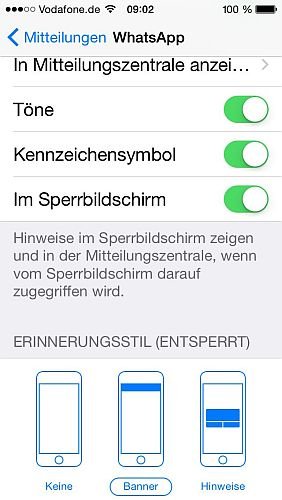
- Einstellungen aufrufen.
- Zu Mitteilungen wechseln (zweiter Abschnitt in diesem Menü).
- WhatsApp antippen.
- Entscheiden, was man abwählen will.
Wie erwähnt, gibt es hier verschiedene Abstufungen. Ganz oben entscheiden wir, ob überhaupt Mitteilungen erlaubt sind. Mitteilungen bedeutet in dem Fall, dass WhatsApp überhaupt in irgendeiner Form anzeigt, wenn eine neue Nachricht kommt. Der Zähler am App-Icon wird immer zu sehen sein.
Wenn wir Mitteilungen wollen, können wir nun noch entscheiden, wie deutlich diese sein und ob sie auch im Sperrbildschirm auftauchen sollen. Zuguterletzt entscheiden wir ganz unten noch, wieviel der neuen Nachricht wir sehen können.
Wenn wir die gesamte WhatsApp-Vorschau deaktivieren wollen, reicht also das Abwählen von Mitteilungen erlauben. Wollen wir die Mitteilungen behalten, aber sie nicht im Sperrbildschirm sehen, dann wird der Eintrag Im Sperrbildschirm abgewählt. Und wenn wir nur sehen wollen, dass eine Nachricht kam und wer sie geschrieben hat, aber nicht den Inhalt, dann wird unten im Erinnerungsstil die Option Banner gewählt.
WhatsApp Vorschau deaktivieren bei Android
Das Deaktivieren der WhatsApp Vorschau bei Android ist im Prinzip ähnlich wie beim iPhone, nur sind hier die Menü-Orte etwas anders
- System Einstellungen wählen
- Anwendungsmanager
- WhatsApp Benachrichtigungen anzeigen oder ausschalten
Alternativ, wenn man die WhatsApp Vorschau beim Android-Handy nicht komplett deaktivieren möchte, kann man die Popup-Benachrichtigungen umstellen.
- Einstellungen
- Benachrichtigungen
- Popup-Benachrichtigungen
Dort gibt es die vier Möglichkeiten Kein Popup, Nur wenn Bildschirm an, Nur wenn Bildschirm aus sowie Popups immer anzeigen. Hier stellt Ihr also um, wie und wo WhatsApp eine eventuelle Vorschau anzeigen soll oder könnt die WhatsApp Vorschau unter Android ganz deaktivieren.
Hat dir der Beitrag gefallen? Folge uns auf WhatsApp und Google News und verpasse keine Neuigkeit rund um Technik, Games und Entertainment.